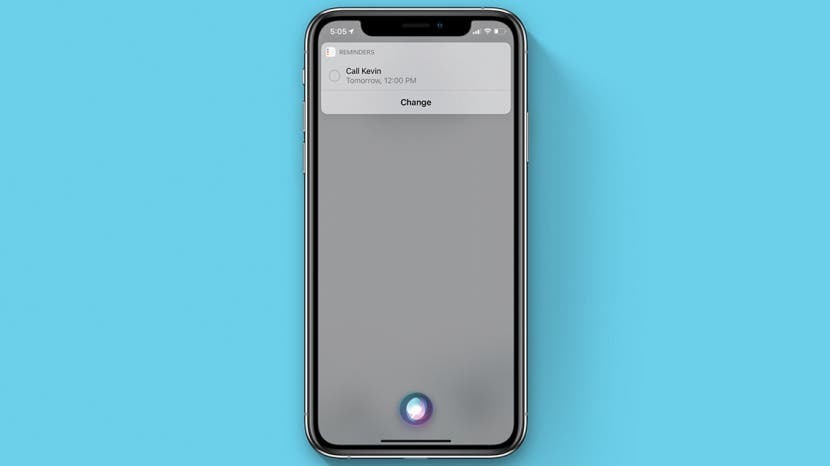
האם סירי יכולה לדבר תזכורות? האם סירי יכולה ליצור תזכורת יומית שחוזרת על עצמה בשעה מסוימת? אנו נסקור את השאלות הללו ועוד במדריך המעמיק הזה כיצד לנהל ולהגדיר תזכורות באייפון או באייפד באמצעות פקודות אפליקציית Siri Reminders.
קפוץ אל:
- כיצד להשתמש בתזכורות באייפון עם Siri
- צור תזכורת חדשה עם Siri
- בקש מסירי להזכיר לך משהו מאפליקציה או מדף אינטרנט
- פקודות תזכורת נפוצות של Siri
כיצד להשתמש בתזכורות באייפון עם Siri
יש כל כך הרבה דרכים שבהן סירי יכולה לעזור לך להפיק את המרב מאפליקציית התזכורות, אבל ראשית, תצטרך להשתמש iOS אוֹ iPadOS גרסה כדי לוודא שהכל עובד כמו שצריך.
אחד הדברים הנפוצים ביותר שמשתמשי תזכורות עושים הוא פשוט לבקש מסירי להגדיר תזכורות או ליצור רשימות באפליקציית התזכורות. אני משתמש בתכונה זו באופן קבוע כדי ליצור ולתחזק רשימות מטלות ורשימות מכולת, במיוחד בזמן אני נוהג ולא יכול להקליד באייפון אבל לא רוצה לשכוח מה הייתי צריך כדי ליצור תזכורת ל.
הטבת הדיבורית הזו גרמה לי לחשוב: האם גם סירי יכולה לדבר תזכורות? כן! אם תגיד לסירי "לך לתזכורות שלי", העוזרת הוירטואלית לא רק תעלה את פריטי אפליקציית התזכורות שלך, היא למעשה יתחיל להקריא לך אותם! זוהי עוד פונקציה נחמדה נטולת מגע (כל עוד הפעלת את "Hey Siri") וחסכה לי את הטרחה לחפור ברשימות יותר מפעם אחת.
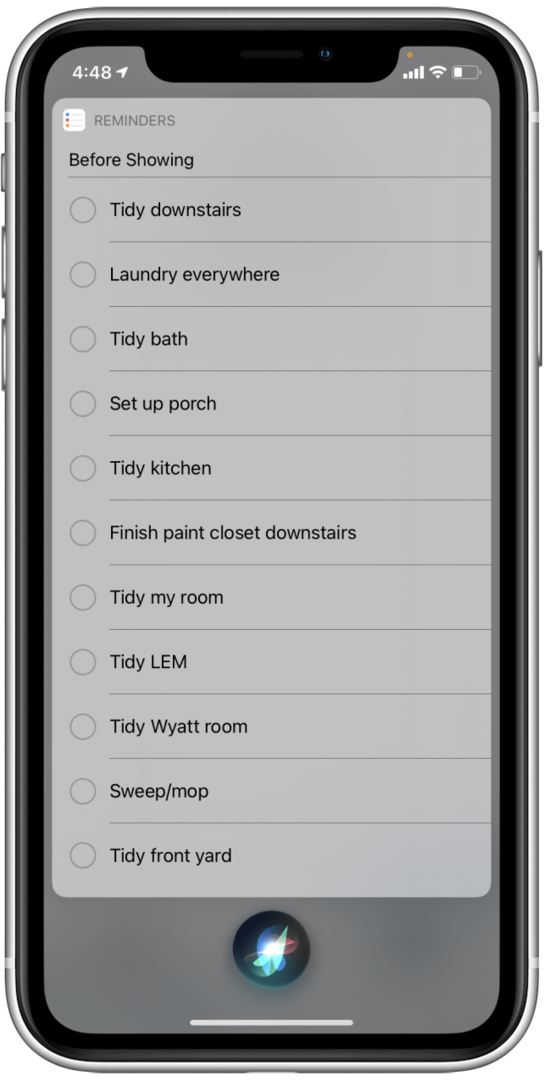
Siri Suggestions יכולה גם להמליץ לך על תזכורות בהתבסס על פעילות אפליקציית הדואר וההודעות שלך. אל תדאג, זה לא חשש לפרטיות; זו למעשה פונקציה מועילה של Siri שנשארת בינך לבין המכשיר שלך. תראה את התזכורות האלה במסך הראשי של אפליקציית התזכורות אם יש הצעות כלשהן.
בסעיפים הבאים נראה לך איך ליצור תזכורת חדשה עם Siri, וכיצד לשנות תזכורת אם היא לא יוצאת כמו שצריך. אנו גם נראה לך כיצד לגרום ל-Siri להזכיר לך משהו שראית בעת גלישה באייפון או באייפד שלך כדי שלא תשכח את דף האינטרנט או האפליקציה שראית את זה. לאחר שתסיים ללמוד את הטיפים המהירים האלה, עיין ברשימה שלנו פקודות תזכורת של Siri לרעיונות נוספים!
צור תזכורת חדשה עם Siri
אפליקציית Apple Reminders עברה דרך ארוכה, וכעת היא שימושית מתמיד. עדכונים אחרונים הביאו כמה שיפורים שימושיים באמת לאופן שבו Siri משתלבת עם האפליקציה ותכניה! הנה איך להשתמש ב-Siri כדי להגדיר תזכורת באייפון או באייפד שלך:
- הפעל את Siri, או על ידי אמירת "היי סירי" או על ידי לחיצה ממושכת על כפתור הצד (עבור מכשירי אייפון ללא כפתור בית) או כפתור הבית (במכשירי אייפון עם כפתור בית).
- תגיד לסירי להזכיר לך לעשות משהו. הנה כמה פקודות תזכורת ל-Siri לדוגמה:
"תזכיר לי להתקשר מחר בצהריים לקווין."
"תזכיר לי להוציא את האשפה כשאגיע הביתה."
"תזכיר לי להאכיל את החתול כל יום ב-9:00 בבוקר."
"תזכיר לי כשאני שולח הודעה למרק לשאול אותו אם אני יכול לשאול את הסולם." - Siri תציג לך תצוגה מקדימה של התזכורת שלך.
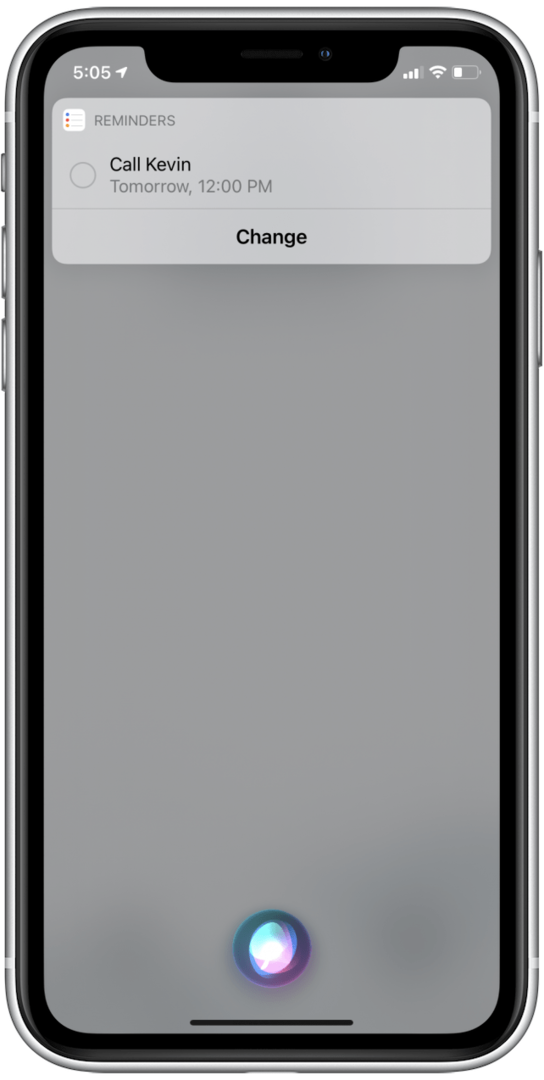
- אם אתה צריך לנסות שוב להכתיב את התזכורת שלך, הקש שינוי.
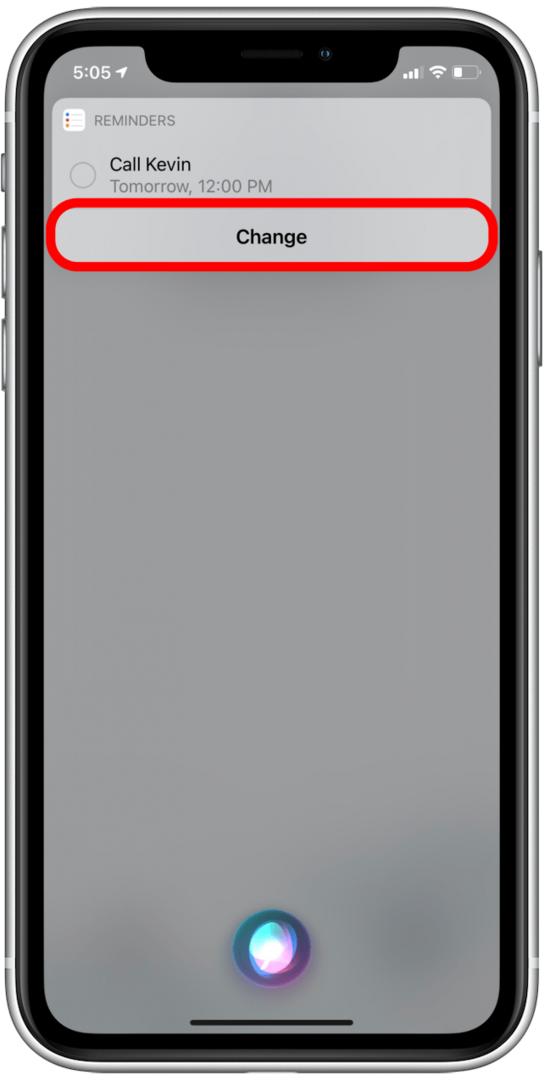
- סירי תשאל אותך מה אתה רוצה לשנות. קדימה והכתיב מחדש את כל התזכורת.
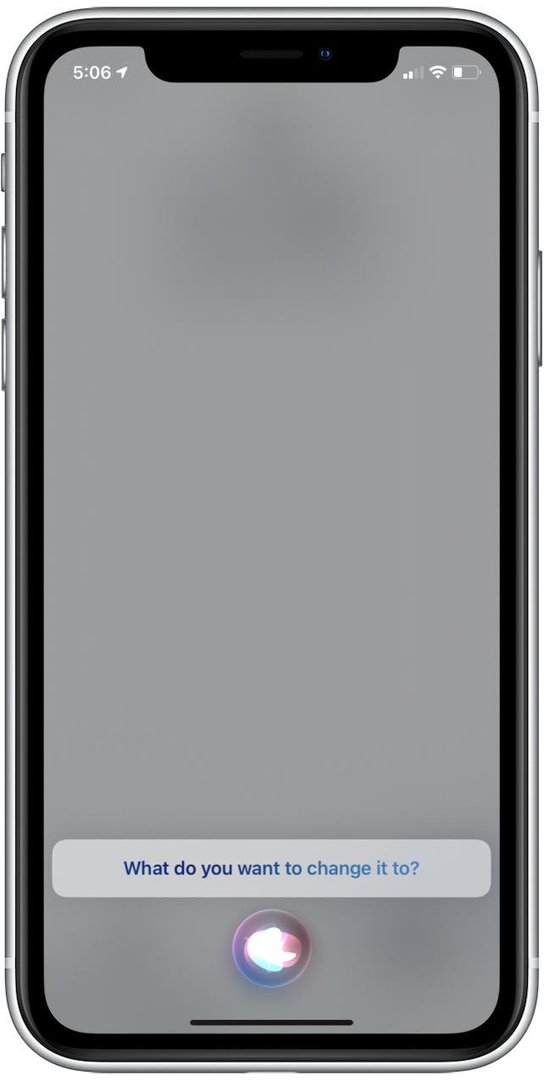
- אם אתה צריך לערוך את פרטי התזכורת אבל לא רוצה להכתיב את התזכורת שוב, הקש על התזכורת עצמה.
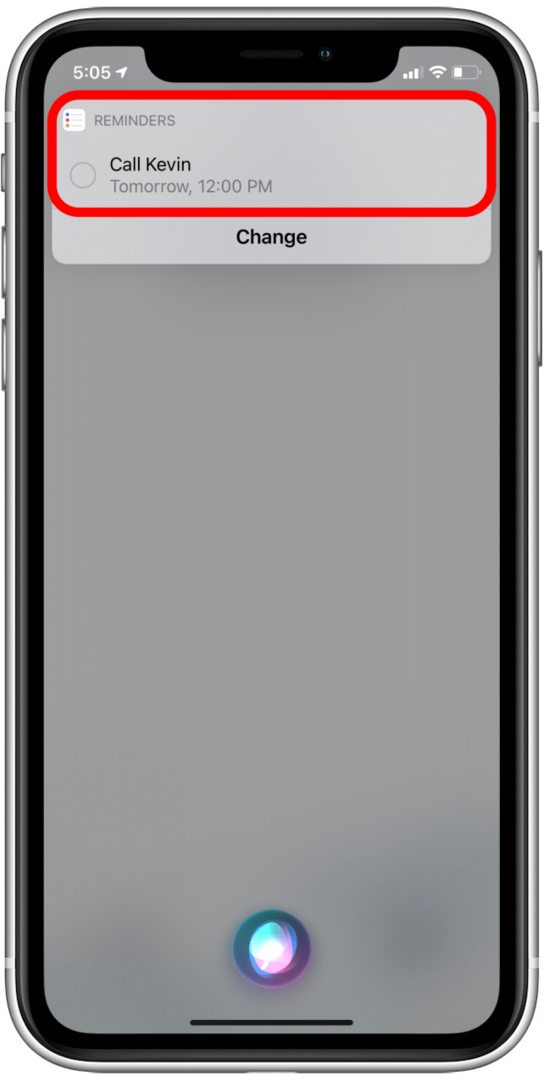
תובא לתזכורת זו באפליקציית התזכורות.
- הקש על הכותרת של התזכורת כדי לערוך אותה.
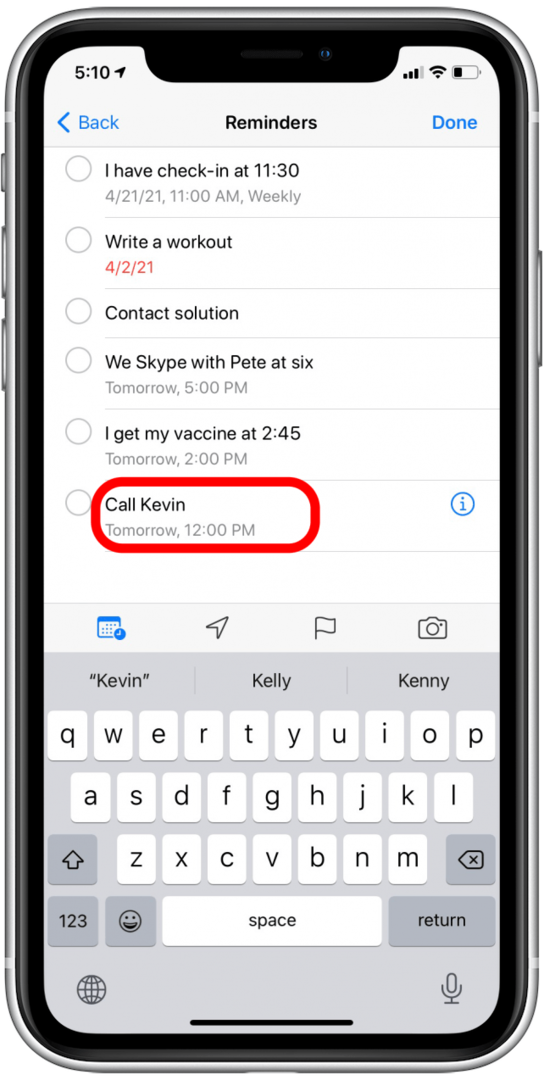
- הקש על סמל מידע כדי לשנות את הגדרות התזכורת.
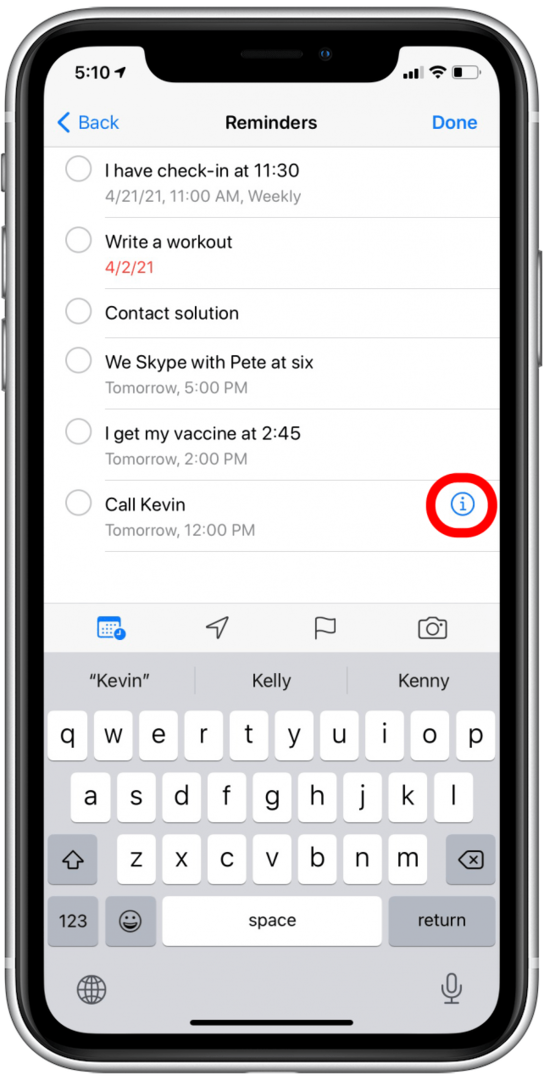
- יקחו אותך ל- תפריט פרטים, שבו תוכל לשנות דברים כמו תאריך, שעה ועוד.
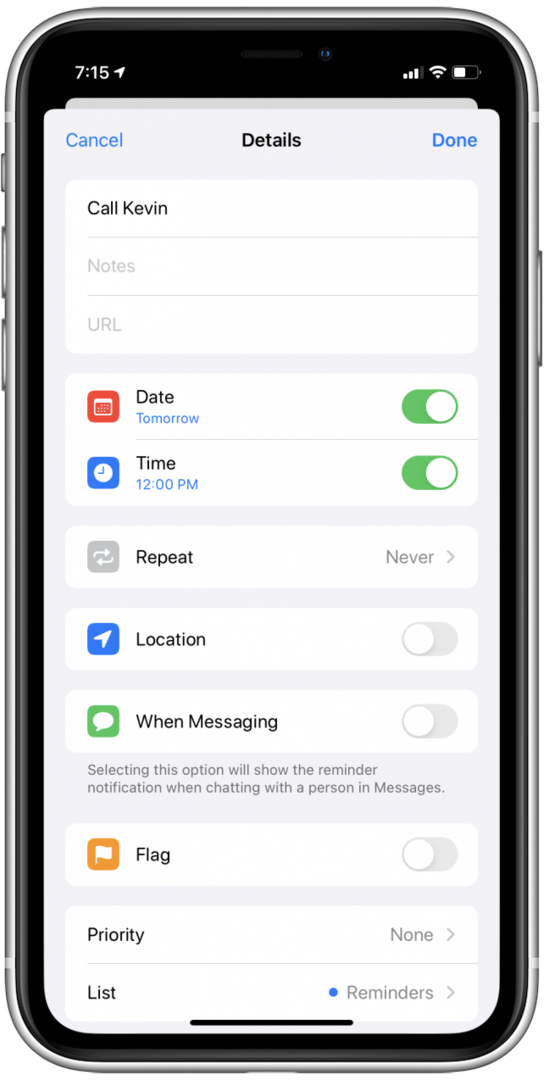
וזה הכל! אם תבחר לשמור את זה פשוט ולא לציין זמן לתזכורת שלך, סירי תזכיר לך אוטומטית ב-9:00 בבוקר ביום שתבקש מהתזכורת להתרחש.
בקש מסירי להזכיר לך משהו מאפליקציה או מדף אינטרנט
האם ידעת שאתה יכול להשתמש באפליקציית התזכורות כדי להזכיר לך דוא"ל, דף אינטרנט או פעילות אחרת באפליקציה? אפילו יותר מרגש: אתה יכול לבקש מ-Siri לעשות את זה בשבילך, כדי שלא תסתכן בהתרחקות בטעות מכל מה שאתה רוצה לקבל עליו תזכורת בזמן יצירת התזכורת באופן ידני. הנה איך לבקש מסירי להזכיר לך משהו שמצאת באפליקציה או בדף אינטרנט:
- בזמן שאתה נמצא בדף שאתה רוצה לזכור, הפעל את Siri, על ידי אמירת "היי סירי" או על ידי לחיצה ו החזקת כפתור הצד (לאייפון ללא כפתור בית) או כפתור הבית (במכשירי אייפון עם בית לַחְצָן).
- אמר "תזכיר לי את זה [תאריך ו/או שעה שבחרת לתזכורת]."
- Siri תציג תצוגה מקדימה של התזכורת שלך.
- תזכורת זו תכלול קישור לעמוד שהגדרת עבורו את התזכורת, ותכלול גם את הכותרת של אותו עמוד.
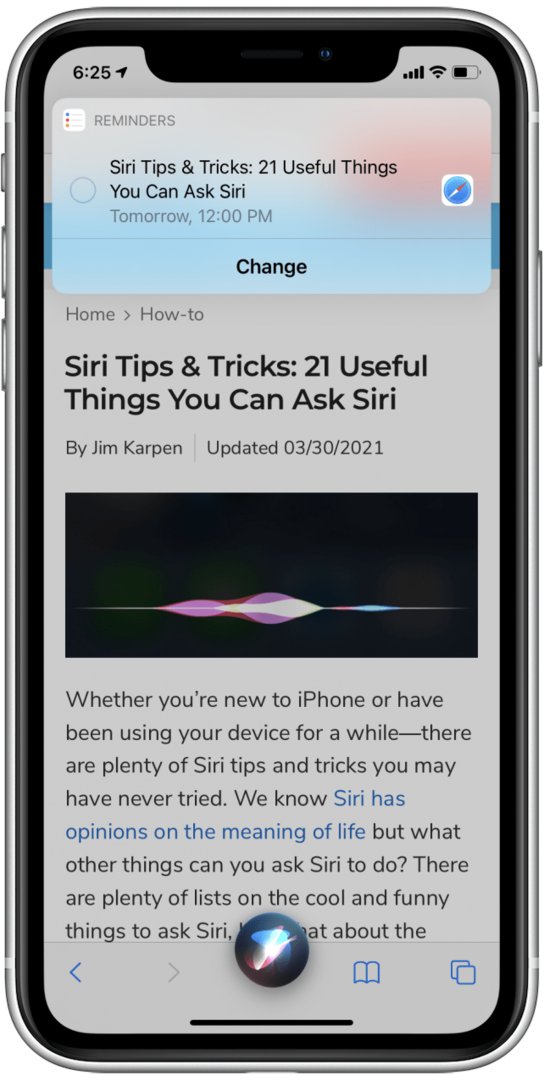
שים לב שזה עובד רק עם האפליקציות המקוריות של אפל, כגון דואר, ספארי, הודעות ואחרות.
פקודות תזכורת נפוצות של Siri
יש כל כך הרבה דרכים ליצור תזכורות מפורטות ומותאמות אישית עם Siri. אלו הן כמה מהדוגמאות שהרגשנו שהמחישו בצורה הטובה ביותר את ההטבות של השימוש ב-Siri לתזכורות, אבל אתה יכול להיות יצירתי עם פקודות התזכורת של Siri. אם סירי לא מבינה אותך, אתה תמיד יכול לשנות את התזכורת או להתחיל מחדש!
ניהול רשימות
- "סמן 'האכיל את הכלב' כהשלמה"
- "קרא לי את רשימת המטלות שלי לעבודה"
- "הוסף שמן זית ולחם צרפתי לרשימת המכולת."
- "סמן 'בצל' כשלם ברשימת המכולת שלי."
- "הראה לי את התזכורות המסומנות שלי."
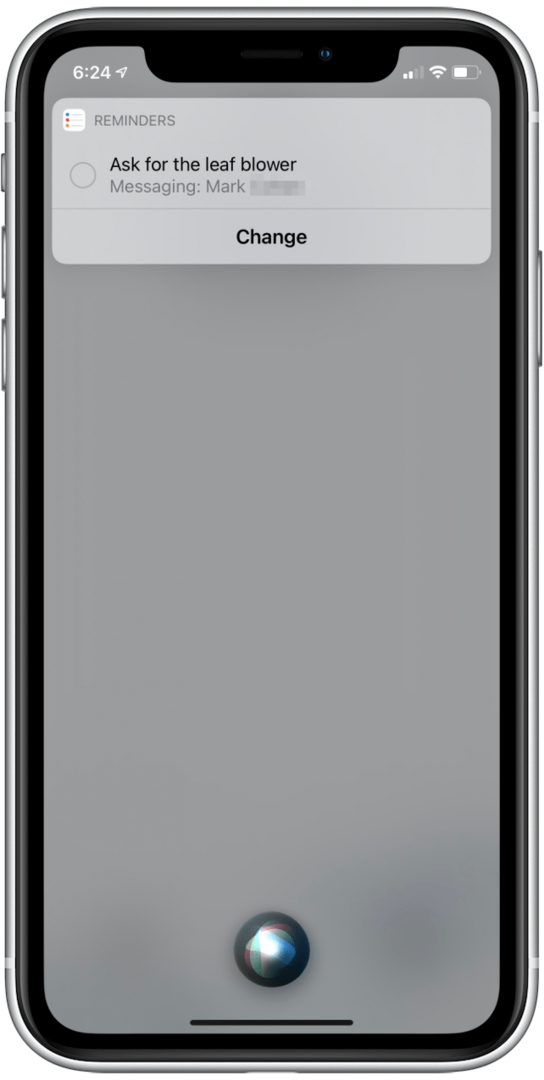
אל תשכח...
- "תזכיר לי כשאני שולח הודעה לריאן לשאול על מדריכי וידאו."
- "תזכירי מחר בשעה 17:00. שיש לי תור לרופא שיניים ביום חמישי בשעה 8:00 בבוקר".
- "תזכיר לי לבקש את הסולם כשאגיע לבית של אמא."
- "תזכיר לי כשאני עוזב מכאן לקחת דלק."
- "תזכיר לי לבקש מנח את האייפון הישן שלו כשאגיע לעבודה."
- "צור תזכורת מסומנת לקניית שקיות אשפה."
עבור יצרן רשימות גאה כמוני, אפליקציית התזכורות היא כלי יומיומי. Siri לוקחת את היתרונות והנוחות של האפליקציה הזו לשלב הבא!